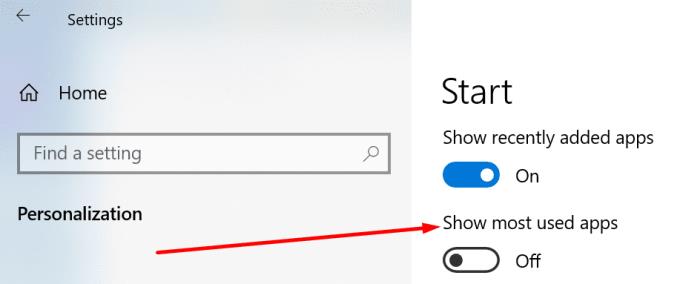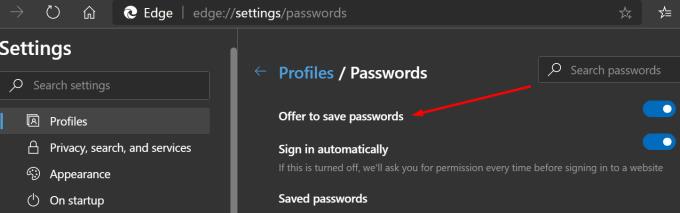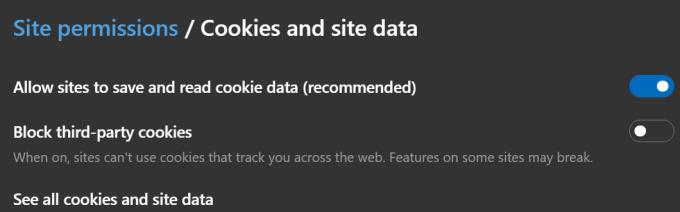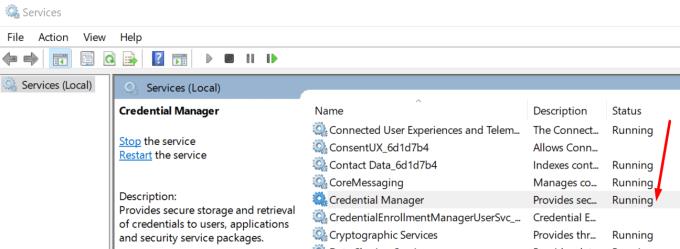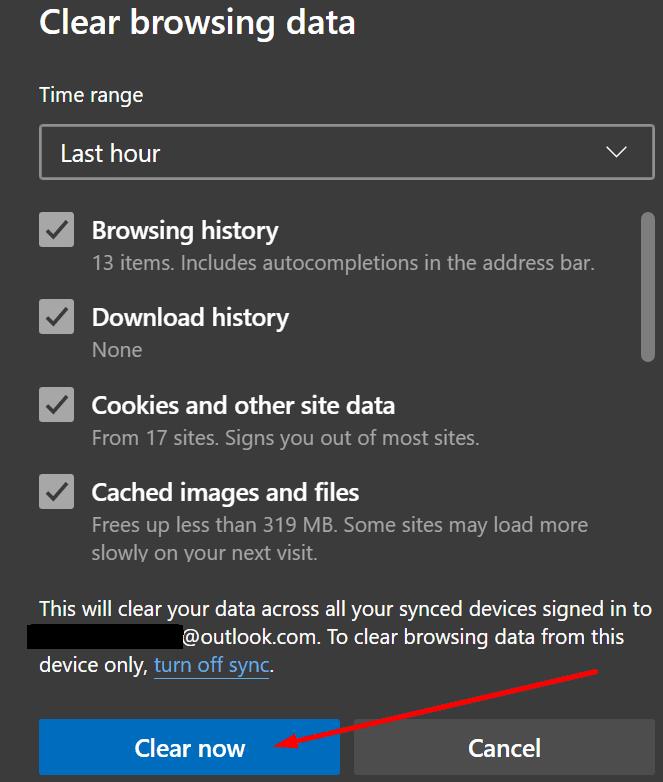Gesla so odlična varnostna orodja, ki nepooblaščenim osebam preprečujejo dostop do različnih informacij. Toda spremljanje vseh vaših gesel ni tako enostavno. To je zato, ker povprečen uporabnik računalnika uporablja 20 do 40 gesel in njihovo upravljanje ni lahka naloga.
Naučiti se vseh teh gesel na pamet je nekoliko težko – zato mnogi raje uporabljajo isto geslo za vse svoje račune. Na srečo lahko brskalniki zdaj shranijo vaše uporabniško ime in geslo, tako da se vam ni treba naučiti vseh gesel na pamet ali vedno imeti pri roki beležnico z gesli.
No, ta funkcija shranjevanja gesla včasih morda ne bo delovala in Microsoft Edge se morda ne spomni vaših gesel. Vendar obstaja nekaj korakov za odpravljanje težav, s katerimi lahko odpravite težavo.
Microsoft Edge si ne bo zapomnil gesel
1. Ponovno omogočite Prikaži najpogosteje uporabljene aplikacije
Odprite aplikacijo Nastavitve in pojdite na Personalizacija
Izberite Start in poiščite možnost Pokaži najpogosteje uporabljene aplikacije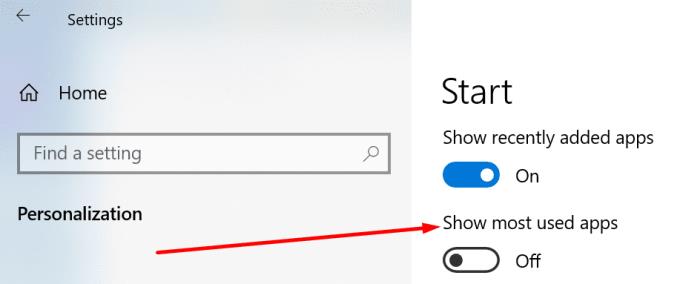
Vklopite to funkcijo — če je že omogočena, jo onemogočite in nato znova omogočite.
2. Dovoli piškotke v Edge
Če ste v Edge blokirali piškotke, bi to lahko vplivalo tudi na zmožnost brskalnika, da shrani in zapomni vaša gesla.
Zaženite brskalnik in kliknite meni
Izberite Nastavitve → pojdite na svoj profil
Omogoči Ponudba za shranjevanje gesla in Shrani iz vnosov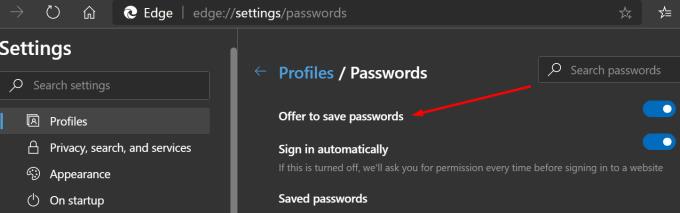
Pojdite na Dovoljenja za spletno mesto in dovolite piškotke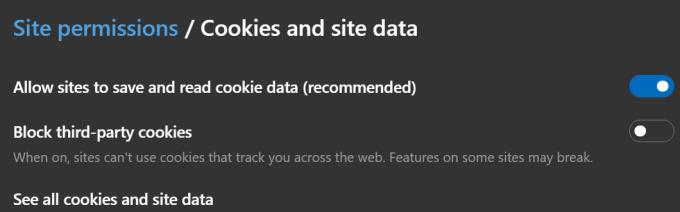
Znova zaženite brskalnik in preverite, ali je težava z geslom izginila.
3. Omogočite Microsoft Credential Manager
Če je Microsoft Credential Manager onemogočen, Windows 10 in Edge ne bosta imela dostopa do gesel, ki ste jih predhodno shranili.
Če želite odpraviti težavo, se morate prepričati, da se upravitelj poverilnic izvaja.
Pojdite na iskanje Windows in vnesite storitve
Odprite aplikacijo Storitve in poiščite upravitelja poverilnic
Izberite ga in se prepričajte, da je storitev aktivna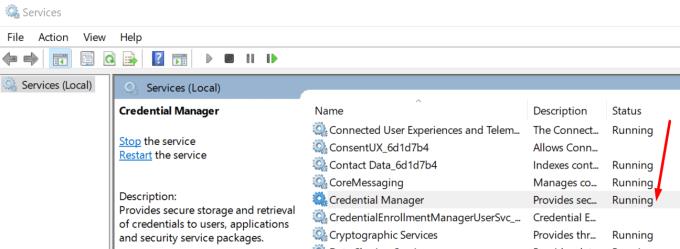
Če se že izvaja, ga dvokliknite, onemogočite in nato znova omogočite.
4. Počistite zgodovino brskalnika in piškotke
Predhodno shranjeni podatki, kot so piškotki, zgodovina brskanja in druge začasne datoteke, lahko Edge preprečijo, da bi si zapomnil vaša gesla. Brisanje teh podatkov bi moralo pomagati.
Zaženite Edge, kliknite meni in izberite Zgodovina
Kliknite na Počisti podatke brskanja in izberite svojo zgodovino, piškotke in predpomnilnik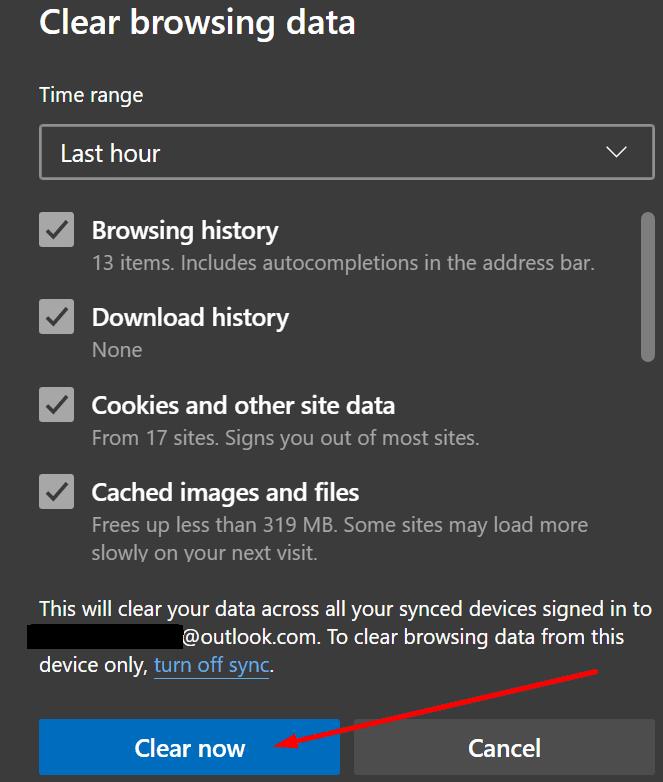
Pritisnite gumb Počisti zdaj in znova zaženite brskalnik.
5. Onemogočite razširitve
Prepričajte se, da vaše razširitve ali dodatki ne ovirajo funkcije Edge za shranjevanje gesla. Začnite tako, da onemogočite vse svoje razširitve in preverite, ali je težava izginila.
Če lahko Edge brez težav shrani in zapomni gesla z onemogočenimi razširitvami, identificirajte krivca in odstranite problematično razširitev.
Če nič ne deluje, razmislite o uporabi upravitelja gesel.